Guía definitiva para convertir AVI a MOV (QuickTime) para una fácil reproducción
¿Cómo convertir archivos AVI a MOV para reproducir videos AVI a través de QuickTime en su Mac, iPad o iPhone? Desafortunadamente, Apple solo admite algunos tipos de archivos de video y audio que los archivos AVI no se pueden reproducir en Mac a través de QuickTime. Por ese motivo, deberá convertir AVI a MOV, el formato predeterminado para el reproductor QuickTime. De esta manera, puede reproducir fácilmente películas y videos AVI en cualquier dispositivo Apple.
En esta publicación, descubrirá cómo convertir AVI a MOV en Windows y Mac en 6 métodos sencillos sin comprometer la calidad. Sigue leyendo el siguiente artículo y mantente informado.
Lista de guías
Cómo convertir AVI a formato MOV en Windows/Mac [Pasos detallados] 2 métodos predeterminados para convertir AVI a MOV (QuickTime) en Mac 3 métodos sencillos para convertir AVI a formato MOV en línea Preguntas frecuentes sobre la conversión de AVI a MOV en Windows/MacCómo convertir AVI a formato MOV en Windows/Mac [Pasos detallados]
Haga que su conversión de AVI a MOV sea rápida y sin complicaciones con la ayuda de AnyRec Video Converter. Este conversor de video definitivo le permite convertir AVI a MOV con una velocidad hasta 50 veces más rápida. Además, le asegura que no se producirá ninguna pérdida de calidad durante la conversión. ¿Entonces, Qué esperas? ¡Date prisa y descarga este increíble convertidor de video ahora en tu dispositivo!

Convierta AVI a MOV y más de 1000 formatos sin problemas ni retrasos.
Admite configuraciones personalizadas para convertir AVI a MOV con alta calidad.
Le permite convertir todos los videos AVI a la vez con una velocidad hasta 50 veces más rápida
Proporcione funciones de edición adicionales para agregar efectos a los videos para una mejor reproducción.
Descarga segura
Descarga segura
Pasos a seguir:
Paso 1.Sin más preámbulos, descarga y ejecuta el AnyRec Video Converter en tu dispositivo. Después del proceso de instalación, ahora puede proceder a cargar sus archivos AVI haciendo clic en el botón "Agregar archivos", o puede arrastrar/soltar sus archivos directamente en el software.
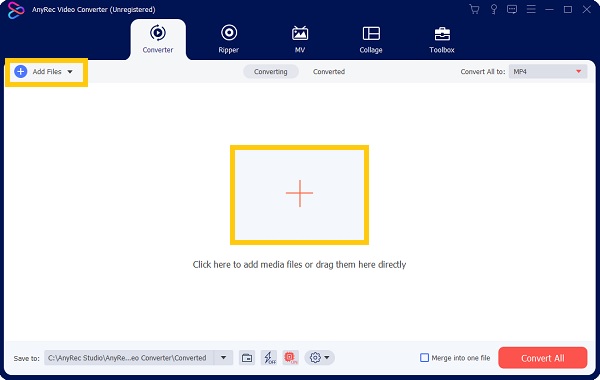
Paso 2.Posteriormente, ahora puedes convertir AVI a MOV haciendo clic en el botón "Formatear" en el lado derecho de la interfaz de la aplicación. Una vez hecho clic, aparecerá una nueva ventana emergente en su pantalla. Desde allí, haz clic en la sección "Video" y luego elige el formato "MOV".
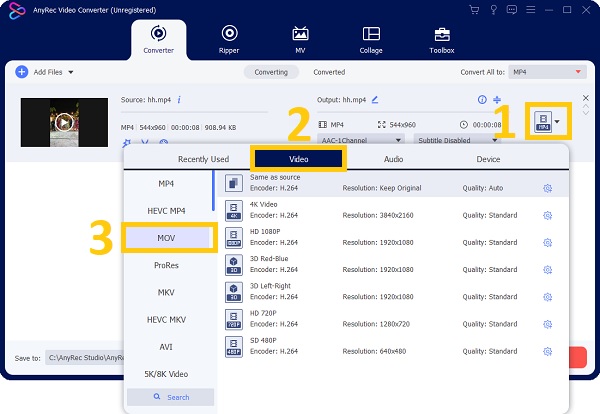
Paso 3.Después de eso, puede hacer clic en el ícono "Engranaje" en el lado derecho del formato que ha elegido para personalizar la configuración del perfil. Puede modificar el codificador, la velocidad de cuadros, la resolución y la tasa de bits para mantener un video de alta calidad. Una vez hecho esto, simplemente haga clic en el botón "Crear nuevo".
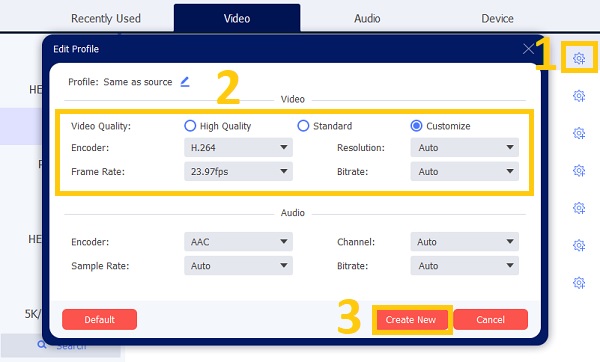
Etapa 4.Por último, puede elegir la ubicación del archivo para acceder rápidamente a sus archivos haciendo clic en el botón "Guardar en". Después de eso, haga clic en el botón "Convertir todo" para iniciar la conversión de AVI a MOV. En unos minutos, el proceso estará hecho.
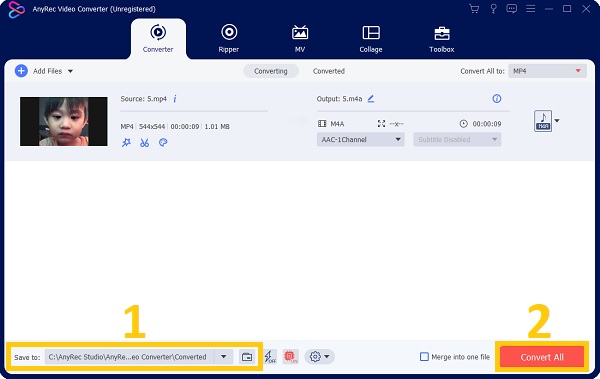
De esta forma, puede reproducir fácilmente archivos AVI en su Mac o iPhone. Además, también puede utilizar el mismo método para reproducir archivos DAV, videos WebM y más que no son compatibles con su dispositivo.
2 métodos predeterminados para convertir AVI a MOV (QuickTime) en Mac
1. Convierta AVI a MOV a través de QuickTime
QuickTime Player es un reproductor multimedia que puede reproducir AVI, MOV, MP4, 3GP, H.264 y muchos otros formatos. Para la mayoría de los usuarios de Mac, QuickTime Player no es un buen reproductor de video debido a su limitada compatibilidad con formatos de video. Sin embargo, si solo necesita convertir AVI a MOV, eso será suficiente. Pero los formatos exportados también son limitados. Para que pueda convertir en QuickTime Player, siga los pasos que se indican a continuación.
Pasos a seguir:
Paso 1.Lo primero que tienes que hacer es lanzar el Reproductor de Quicktime aplicación en su computadora Mac. Luego, vaya al menú "Archivo" y haga clic en el botón "Abrir archivo".
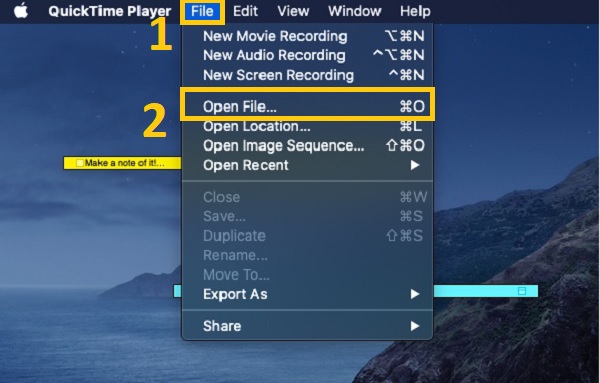
Paso 2.Después de eso, aparecerá una nueva ventana emergente en su pantalla. Busque y seleccione el archivo de video AVI que desea convertir a MOV y luego haga clic en el botón "Abrir".
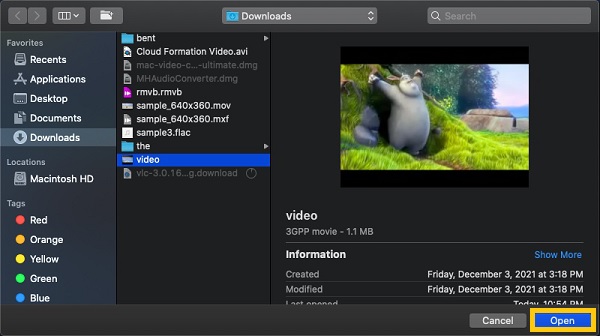
Paso 3.A continuación, haga clic en el botón "Exportar como" del menú "Archivo" seleccionándolo en el menú desplegable. Luego, seleccione una resolución de salida para su video, así como una carpeta de destino en la que guardar el archivo convertido. De esta forma, convertirá AVI a MOV automáticamente en unos minutos.
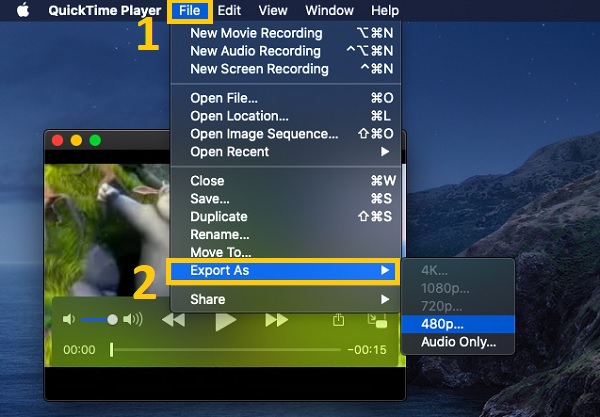
2. Cambia el formato AVI a MOV con iMovie
iMovie es un software de edición de video que es compatible con los dispositivos Mac, iPhone y iPad. Se admiten muchos formatos diferentes, incluidos AVI, MOV, M4V, MP4, MOV, 3GP, AVCHD, AAC, MP3, WAV, CAF, GIF, JPEG y PNG, entre otros. Luego, simplemente puede editar y convertir videos AVI a MOV.
Pasos a seguir:
Primero, inicia la aplicación iMovie en tu Mac. Luego, haga clic en el botón "Archivo" en la barra de menú. Haga clic en el botón "Importar medios" en el menú desplegable. Luego, inserte el video en la línea de tiempo y haga clic en el botón "Importar seleccionados".
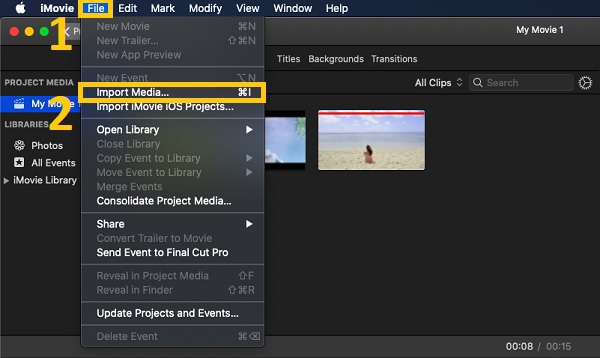
Paso 2.Después de eso, haga clic en el botón "Archivo" y luego haga clic en el botón "Compartir". Desde allí, haga clic en el botón "Archivo" de la barra de menú.
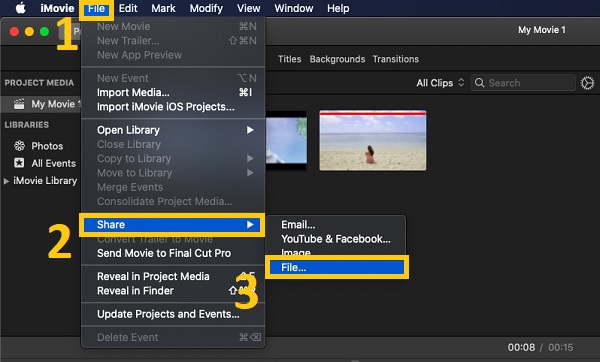
Paso 3.En la ventana Archivo, cambie el menú "Calidad" a la opción "Mejor (ProRes)" y luego presione el botón "Siguiente". Después de eso, elija una carpeta de destino y haga clic en el botón "Guardar" para convertir el archivo AVI a MOV.
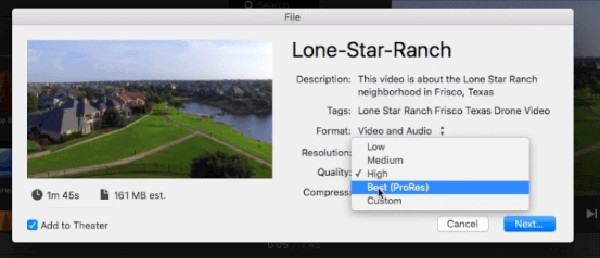
3 métodos sencillos para convertir AVI a formato MOV en línea
Además de los convertidores anteriores, también puede considerar usar un convertidor de video en línea para convertir AVI a MOV. Son fáciles de usar pero tienen una limitación de tamaño de archivo. Y algunos convertidores de AVI a MOV en línea no admiten configuraciones adicionales.
1. conversión a la nube
Este convertidor convierte archivos de video en línea y admite una variedad de formatos. MP4, WEBM y más de 200 formatos más son ejemplos. También le permite editar recortando el final y el inicio del video, así como controlar varios aspectos, como el códec de video, la relación de aspecto y el ancho. Se recomienda Cloudconvert para convertir AVI a MOV porque produce resultados de alta calidad.
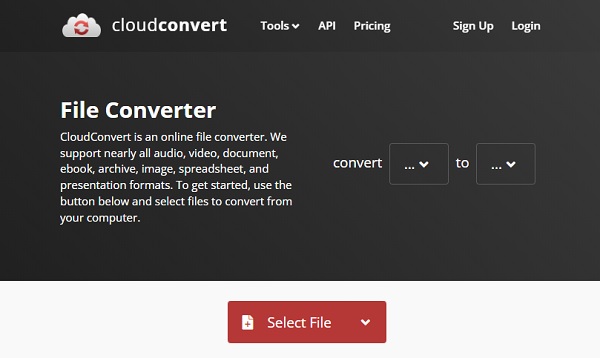
Pasos a seguir:
Paso 1.Abra Cloudconvert en cualquier navegador de su computadora y use la función "Seleccionar archivo" para seleccionar los archivos AVI individuales.
Paso 2.Para convertir videos AVI a "MOV", seleccione MOV como formato de archivo deseado y luego haga clic en el botón "Convertir". Una vez que se complete la conversión, descargue y guarde los archivos MOV en su computadora.
2. Conversión en línea
Otro convertidor de AVI a MOV en línea fácil de usar es Online-Convert. Puede convertir imágenes, videos, archivos de audio y documentos. Además, puede cargar videos AVI desde Dropbox y Google Drive a Online-Convert.
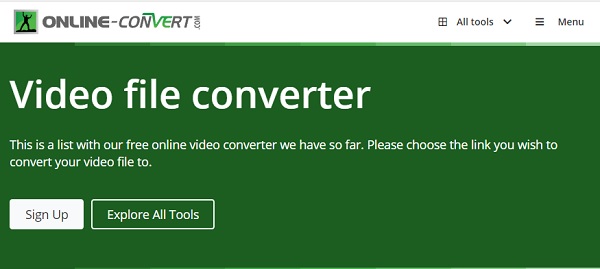
Pasos a seguir:
Paso 1.Para comenzar, vaya al sitio web Online-Convert. Luego, seleccione la opción "Convertir a MOV" de la sección "Convertidor de video".
Paso 2.Luego, para agregar el archivo AVI a OnlineConvert, haga clic en el botón "Elegir archivos". Finalmente, para convertir el archivo AVI a MOV y descargarlo, simplemente haga clic en el botón "Iniciar conversión".
3. Zamzar
Zamzar admite más de 1200 formatos de archivo. Además, puede manejar conversiones de imágenes, conversiones de video, conversiones de audio y conversiones de documentos, entre otras cosas. Puede convertir archivos AVI a MOV o cualquier otro formato de video.
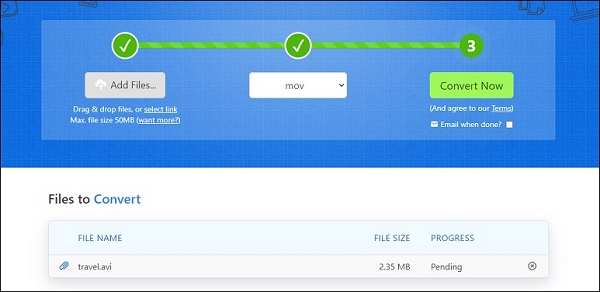
Pasos a seguir:
Paso 1.Visita el sitio web de Zamzar. Luego, para cargar el archivo AVI, haga clic en el botón "Agregar archivos".
Paso 2.A continuación, seleccione MOV en el menú desplegable Formatos de video en la lista Convertir a.
Paso 3.Luego, para comenzar la conversión, toque el botón "Convertir ahora". Después de eso, vaya al sitio web y descargue el archivo MOV convertido.
Preguntas frecuentes sobre la conversión de AVI a MOV en Windows/Mac
-
1. ¿Cuál es mejor entre AVI y MOV?
En comparación con MOV, el tamaño de archivo de AVI es grande y la calidad es deficiente. Además, MOV admite H.264 y otros códecs MP4, lo que lo hace más compatible con cualquier dispositivo.
-
2. ¿Cómo reproducir archivos AVI en mi iPhone?
Dado que Apple solo admite algunos tipos de archivos AVI que rara vez se usan y están restringidos a Mac y iPhone, debe convertirlos a MOV u otros formatos de archivo compatibles con Apple para poder reproducir archivos AVI en iPhone. Y para hacerlo realidad, descargue AnyRec Video Converter y siga los procedimientos paso a paso anteriores.
-
3. ¿Es posible reproducir archivos MOV en Windows 10?
Con Windows Media Player, puede abrir archivos MOV directamente solo después de instalar el códec de video requerido. O puede usar un reproductor MOV, como VLC Media Player para reproducir archivos MOV en Windows.
Conclusión
Para resumir, arriba están las 6 formas simples de convertir AVI a MOV en Windows y Mac sin problemas. Sin embargo, si desea que su conversión sea más fácil y rápida, le recomendamos que descargue AnyRec Video Converter en su dispositivo. También puede usarlo para mantener la alta calidad al convertir archivos AVI a MOV. Si aún tiene consultas, por favor haga
Descarga segura
Descarga segura
